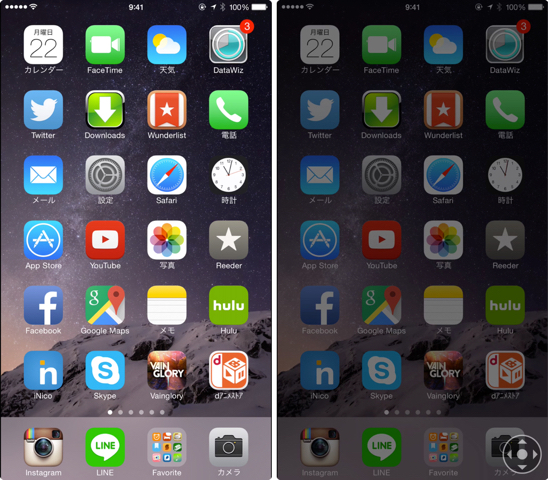iPhoneの容量、足りてますか?
音楽や写真・動画などを楽しんでいるとすぐに底をつきてしまうiPhoneのストレージ。特に16GBの端末を利用している方は、かなり苦労しているかと思います。
そんな方にオススメなデータ容量を節約できるアプリを、新しいアプリを中心にまとめてご紹介したいと思います!
音楽
まずは音楽です。
iPhoneはiTunesで購入したりCDから取り込んだりした楽曲を本体に保存して聴くことができますが、本体に保存することなく音楽を視聴できる環境を作れば、ストレージの節約につながるはずです。
これを実現するために最近話題の音楽ストリーミングアプリを活用しましょう!
ストリーミング再生のためデータ通信量が大きくなってしまいがちですが、その点だけ気をつければ便利に使えるはずです。
AWA
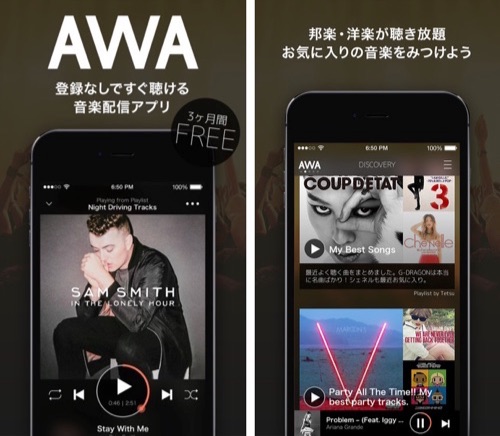
まずはエイベックスからリリースされたアプリ「AWA」です。
UIが美しいのが特徴で、自分にぴったりのプレイリストをリコメンドしてくれたり、ラジオ機能が便利なアプリ。
こちらはオフライン再生機能がないので、楽曲のダウンロードができません。音楽がiPhone本体に保存されることがないため、容量を圧迫することなく音楽を聴けます。
LINE MUSIC
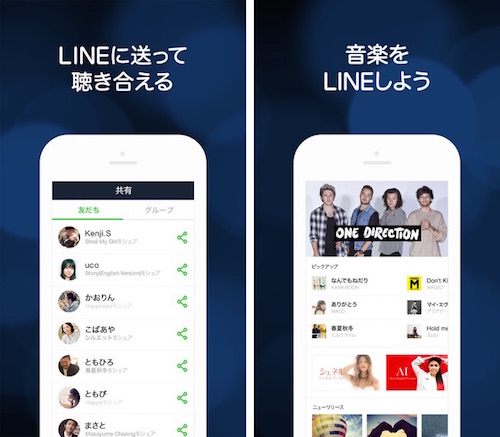
「LINE MUSIC」もオススメです。
こちらは、聞いている音楽をLINEやTwitterにシェアしたり、再生した楽曲のキャッシュを保存しておく機能が搭載されています。
容量を圧迫したくない方は、キャッシュ機能をオフにして利用することをおすすめします!
参考:もっと音楽を楽しもう! 音楽ストリーミングアプリ『LINE MUSIC』の小技・豆知識5選
Apple Music
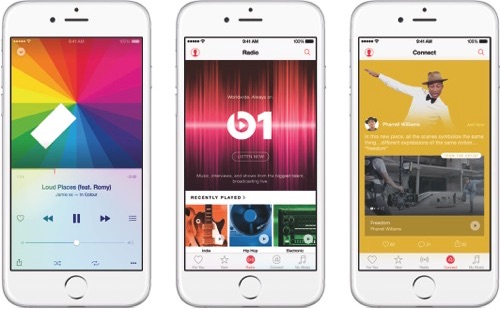
また、6月30日にリリースされるAppleの音楽ストリーミングサービス「Apple Music」も要チェックです。
標準アプリ内で利用できるので、サードパーティ製アプリをダウンロードする必要がないのが特徴。Apple Musicだけで先行配信される楽曲なども用意される予定です。
YouTubeを利用する方法もありますが、純粋に音楽を楽しみたいなら上記アプリがオススメ。
どのサービスも月額1,000円程度で利用することができます。無料で使える試用期間を利用して、自分に最適なサービスを見つけてみましょう!
写真・動画
もっともiPhoneのストレージを消費するのが、iPhoneを使って撮影した写真や動画です。
PCにバックアップしてiPhoneから削除して……といった手順が面倒な人にも使いこなせる、オススメのアプリをどうぞ!
Googleフォト
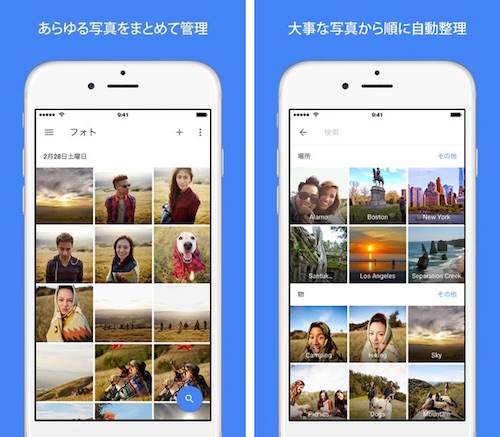
まずは、iPhone内の写真・動画を自動でほぼ無制限にバックアップしてくれるサービス「Googleフォト」。
1600万画素までの写真と1080pまでの動画であれば、無制限に保存できます。
バックアップが完了した写真や動画をiPhone内から削除して、ストレージを節約しましょう!
参考:【徹底解説】バックアップの本命になるか?容量無制限の『Googleフォト』
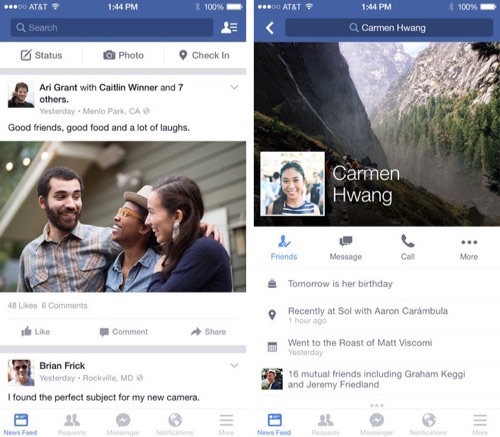
SNSにアップロードしてバックアップしておくのも手です。
「Facebook」なら、2048ピクセルまでの写真と、1,024MB未満で20分以内の動画であれば制限無くアップロードすることができます。
参考:iPhoneで撮った写真のバックアップはFacebookが最強かも! 自動で無制限にアップロードできるぞッ
Dropbox
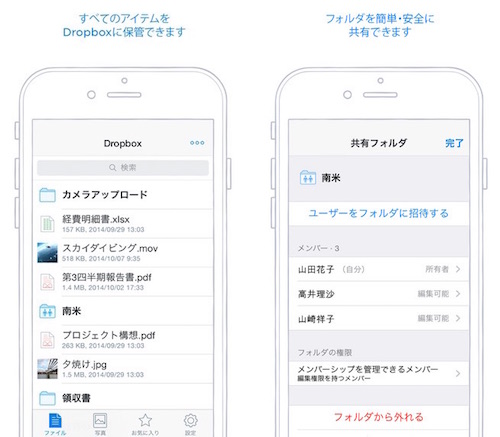
容量に制限はありますが、アップロード後のデータを共有したり、整理したりするのに便利なのは「Dropbox」です。
「Carousel」というアプリと組み合わせて使うことで、写真や動画の管理がさらにしやすくなります。
自動バックアップにも対応していますよ!
参考:『Dropbox』がアップデートでカメラロールの自動同期に対応! さらに最大3GBの追加容量がもらえるぞ!!
電子書籍
画面サイズの大きいiPhone 6/6 Plusでは、旧端末よりも電子書籍が格段に読みやすくなりました。
しかし電子書籍をダウンロードすれば、ダウンロードしただけストレージを消費します。
この問題はちょっとした工夫で改善するので参考にしてみてください!
読みたい本だけダウンロードする
iBooksやKindleで購入した本はクラウド上で購入履歴が管理され、いつでも端末にダウンロードし直すことができます。
アプリと同じように何度でもダウンロードできるので、今読んでいる本だけ残してあとは端末から削除してしまいましょう。
「iBooks」では、右上の「選択」をタップして削除したい本を選び、左上の「削除」をタップ。
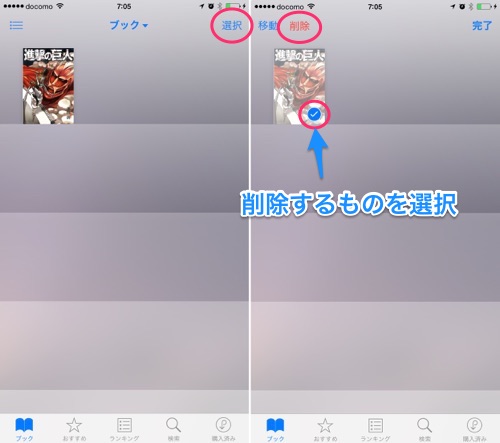
メニューにある「このコピーを削除」をタップすれば、端末内から電子書籍のデータを消すことができます。

Amazonの「Kindle」の場合は、「端末」タブで書籍を左にスワイプして「書庫」をタップ。これで端末内からデータを削除できます。
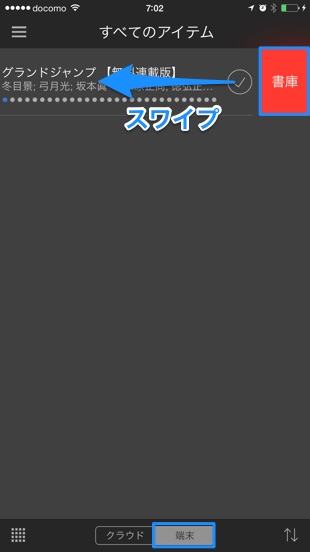
ダウンロードし直したい場合は、「クラウド」タブでダウンロードしたい書籍をタップすればオーケー。
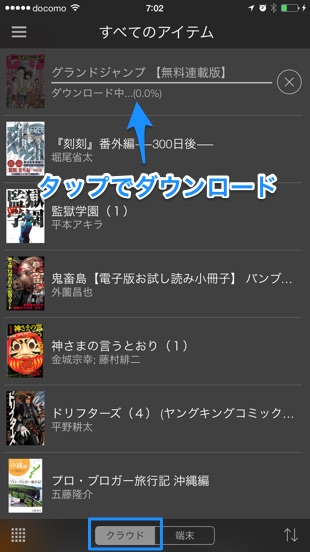
以上のように工夫すれば、むやみにストレージを消費することもなくなるはずです!
次のiPhoneは16GBモデルが無くなるかも?
ちなみに、現行モデルのうち一番ストレージ容量の少ない16GBモデルについては、次期iPhoneの販売ラインナップから削除されるようだとの情報もあります。
私も16GBモデルを使っていますが、はっきり言って全く容量が足りていません!
次期iPhoneに買い換えるまでは、上記のようなアプリを使って細かく節約しつつ耐え忍びたいと思います……。